Bagaimana cara mengubah kolom dalam baris (sebaliknya)?
Di Excel, jika ingin mengubah kolom menjadi baris, Anda bisa menggunakan fungsi TRANSPOSE. Dengan fungsi ini, yang perlu Anda lakukan hanyalah memilih rentang dengan sel setara tempat Anda ingin menambahkan data yang diubah, merujuk ke rentang tersebut dan menggunakan CONTROL + SHIFT + ENTER.
Dalam contoh berikut, Anda memiliki daftar nama dan usia. Dan kita perlu mengubah dua kolom ini menjadi baris.
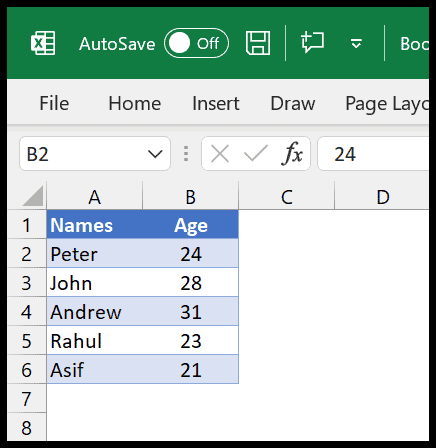
Langkah-langkah mengubah kolom menjadi baris
- Pertama, pada rentang D1:H2, masukkan fungsi TRANSPOSE.
- Kemudian lihat rentang A1:B6.
- Setelah itu, ketikkan tanda kurung penutup.
- Terakhir, tekan dan tahan CRTL + SHIFT dan tekan ENTER.
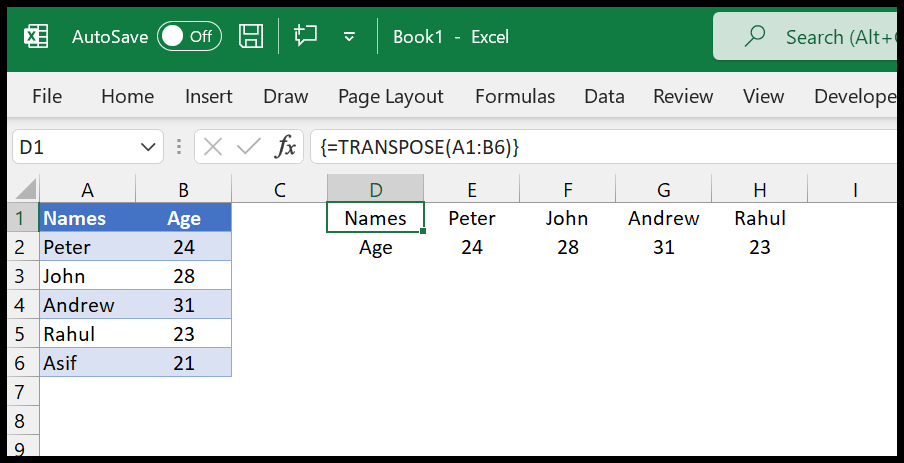
=TRANSPOSE(A1:B6)Seperti yang Anda lihat pada contoh di atas, kami telah berhasil mengubah kolom menjadi baris.
Untuk memahami cara kerja fungsi transpose, Anda perlu memahami bahwa fungsi ini mengambil array (rentang) yang Anda tentukan dan kemudian mengubah sel vertikal menjadi sel horizontal dan sebaliknya.
Namun ada satu hal yang perlu Anda perhatikan, Anda perlu memilih jumlah sel yang sama dengan cara yang berlawanan. Dan Anda perlu menggunakan CONTROL + SHIFT + ENTER agar fungsi ini berfungsi.
Satu hal lagi, setelah Anda membuat TRANSPOSE bekerja secara dinamis, setelah Anda mengubah nilai di salah satu sel dari sel asli, nilai tersebut juga akan diubah dalam rentang yang dialihkan.
Dan jika Anda ingin mengubah rentang yang dialihkan menjadi nilai dan tidak ingin menghubungkannya dengan nilai aslinya, Anda dapat menggunakan tempel nilai khusus, atau memilih rentang menggunakan pintasan keyboard Ctrl + C lalu Alt + V ⇢ V.